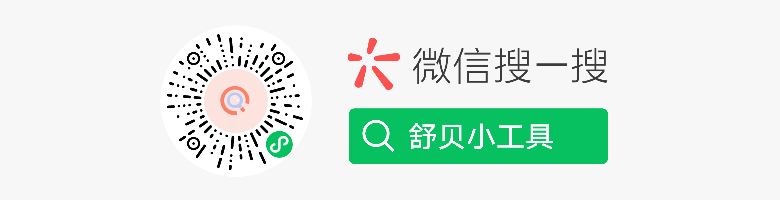本博客的wordpress系统已经提示可升级很久了,一直都没动手去升级,今天终于觉得后台提示的“可升级到新版本”有点不顺眼,就动手升级了一下,期间还算顺利,没出现什么问题,由于 本次升级是采用了手动升级,下面就写一下关于如何手动升级wordpress系统。
手动升级wordpress教程分以下几个步骤:
1、备份wordpress现有资料,包括网站程序文件和数据库文件,为了安全起见,建议妥善备份。
2、下载最新版的wordpress程序,你可以在后台下载,或去wordpress官网下载。(本次升级的最新版是wordpress 4.1版本)
3、删除服务器上的旧的wp-includes文件夹和wp-admin文件夹。
4、将下载下来的新版wordpress文件除了wp-content文件外的其他文件都上传到你的服务器根目录,覆盖根目录下的所有原有文件。 (注意:1、wp-content无需上传,2、这里的覆盖所有WordPress文件,包括根目录下的文件)
5、将原有的wp-config.php文件的数据库配置转移到新WordPress程序中的wp-config-sample.php文件,删除原有wp-config.php文件,并将wp-config-sample.php文件重命名为wp-config.php文件。
6、运行http://你的博客地址/wp-admin/upgrade.php,执行升级。
到此,手动升级wordpress程序基本成功了。但是如果变成了英文版,那就还需进行下面的操作来将现有的英文 WordPress 站点切换为中文。
对于WordPress 4.0以下的版本:
1、打开并编辑站点根目录下的 wp-config.php 文件。
2、查找 define(‘WPLANG’, ”); 一行,在第二个参数处填入 zh_CN,变成 define(‘WPLANG’, ‘zh_CN’); 并保存文件。
需要注意的是,WordPress官方英文版不包含任何语言包,也就是你在 /wp-content/ 目录下看不到 languages 文件夹,即使你设置为 zh_CN ,也不会生效,因为没有简体中文语言包!所以你必须下载对应语言的版本,解压后将 /wp-content/ 目录下 languages 文件夹(及其里面的文件)上传到你网站的 /wp-content/ 目录。
对于WordPress 4.0 及以上版本:
可直接在后台-设置-常规,设置“站点语言”,不再需要在 wp-config.php 定义 define(‘WPLANG’,”);
好了,本次升级完成了。希望对大家有所帮助!